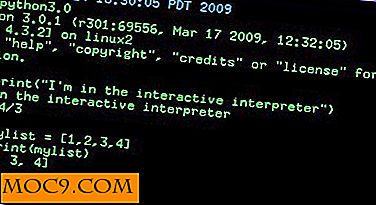Væske - Den raskeste måten å få mer informasjon om valgt tekst [Mac]
De sier vi som lever i en alder av informasjon, og hva du vil vite er bare et søk unna. Men det er ikke sant, er det? Tenk deg at du skriver en rapport, og plutselig trenger du mer informasjon om et emne. Hva ville du gjort? Du må bytte fra nåværende program til nettleseren, åpne en ny kategori, gå til søkemotoren og skrive inn søkestrengen eller åpne Wikipedia og begynne å søke. Det er egentlig ikke en byrde, men prosessen kan være mer grei.
Meet Liquid, din gratis personlige søkefelt for Mac som kan bidra til å forenkle prosessen med å få mer informasjon.
Bare noen få snarveier unna
Etter at du har lastet ned og installert programmet fra Mac App Store, vil Væske være stille i menylinjen til du henter det ved hjelp av snarveien.
Bruke programmet er enkelt nok. Velg ordet eller frasen du vil vite mer om, trykk på hurtigtastkombinasjonen (standardkombinasjonen er "Kommando + Shift + 2"), og flytende vil dukke opp med ditt valgte ord eller uttrykk.

Så følg opp med en kombinasjon av to bokstaver for å fullføre søket. De første er "S" (Søk), "R" (Referanse), "C" (Konverter), "2" (Kopier) og "E" (Del). Det er mange andre tiernøkler gruppert under fem førstegangsnøkler nevnt tidligere. For eksempel er det "G" for Google under "S" for søk.

Hvis du vil gjøre et Google-søk på ordet "Fibonacci" fra tekst, velg ordet, trykk på hurtigtastkombinasjonen for å kalle Væske og trykk S deretter G. En Google-søkeside om Fibonacci åpnes i standard nettleseren.

Du kan også søke på YouTube, Amazon, lage en bildesøk og mer. Under Referanse kan du finne flere ressurser som Wikipedia, IMDB, Wolfram Alpha og Oxford English Dictionary.

Du kan bruke escape-tasten (ESC) for å gå tilbake til hovedsøkvinduet og piltastene for å navigere blant alternativene.
Konverter, Kopier og Del
Men å søke er ikke det eneste Liquid tilbyr. Du kan også bruke den til å konvertere enheter som valuta, temperatur, areal, hastighet, distanse, volum, vekt, data og strøm.

Det vil vise resultatet direkte under søkeboksen.

Du kan også bruke appen til å kopiere tekst fra en kilde til en annen. Du kan til og med velge å fjerne HTML-tekst i ren tekst.

Ved å bruke Share-alternativet kan du sende din valgte tekst til Facebook, Twitter, Google Plus, e-post, Google Mail og til og med WordPress. Et eksempel på bruk av delingsfunksjonen er å raskt legge inn et tilbud du finner på nettet via Twitter.

Du må logge deg på disse kontoene på forhånd.

Tilpasse snarveien
Muligheten til å ringe opp flytende med en snarveiskombinasjon er veldig praktisk. Men i mitt tilfelle er kombinasjonen allerede brukt av en annen app, og jeg er ikke villig til å endre det. Hvis situasjonen din ligner på meg, vil du gjerne vite at det er en måte å endre kombinasjonen på.
Åpne "Systeminnstillinger, " og gå til "Tastatur."

Velg "Snarveier -> Tjenester" og rul ned for å finne "Flytende." Dobbeltklikk på kombinasjonen for å endre den. Jeg velger "Command + Option + Control + Space", men du kan velge hvilken kombinasjon du vil, så lenge den fortsatt er tilgjengelig.

Væske tar litt tid til å bli vant til, men det blir tid godt brukt. Spill deg med det for å gjøre deg kjent med hvordan appen fungerer. Når du gjør det til en del av ditt daglige liv, vil du lure på hvordan du overlevde før du bruker appen.
Bildekreditt: Thomas

![Hva er filstrømmer og hvordan de skal gjøre god bruk av dem? [Forklaring]](http://moc9.com/img/win7if-notepad-hide-txt.jpg)